Microsoft Outlook – один из самых популярных почтовых клиентов, который позволяет не только отправлять и принимать электронные письма, но и управлять календарями, контактами и задачами. Для использования всех функциональных возможностей программы необходимо правильно подключить Outlook к серверу. В этой инструкции мы подробно расскажем, как выполнить эту процедуру.
Первым шагом является запуск Outlook на вашем компьютере. Обычно иконка клиента находится на рабочем столе или в меню «Пуск». После запуска появится первоначальное окно программы.
Далее, в верхней панели меню нужно найти вкладку «Файл» и кликнуть по ней. В открывшемся меню выберите вариант «Добавить учетную запись». Откроется окно с настройками.
В окне настроек выберите опцию «Настроить ручную настройку сервера или дополнительные серверы» и нажмите кнопку «Далее». В следующем окне выберите тип учетной записи, например, POP3 или IMAP, в зависимости от того, какой протокол почтового сервера используется.
Продолжайте следовать инструкциям, указывая необходимые данные сервера и учетной записи. Обязательно укажите правильный сервер входящей и исходящей почты, имя пользователя и пароль. Если вы не знаете эти данные, свяжитесь с вашим поставщиком почтовых услуг.
После ввода всех необходимых данных нажмите кнопку «Далее». Outlook попытается подключиться к серверу, чтобы проверить правильность настроек. Если данные введены правильно, Outlook успешно подключится к серверу. В случае возникновения ошибок, проверьте информацию о сервере и учетной записи и повторите попытку.
Когда Outlook успешно подключится к серверу, будут загружены все входящие письма, а также доступны функции календаря, контактов и задач. Теперь вы можете полноценно использовать все возможности программы.
Почему важно подключить Outlook к серверу?

Подключение Outlook к серверу предоставляет множество преимуществ:
- Удобство и простота использования: Outlook обладает интуитивно понятным интерфейсом и множеством функций, которые позволяют эффективно организовывать рабочее время и обрабатывать почту. Удобная возможность просматривать, отвечать и пересылать сообщения делает работу с почтой быстрой и эффективной.
- Синхронизация между устройствами: Подключение Outlook к серверу позволяет полностью синхронизировать почту, контакты, задачи и календарь между различными устройствами. Это означает, что вы всегда будете иметь доступ к своим важным данным, независимо от того, где вы находитесь.
- Безопасность и защита данных: Подключение к серверу обеспечивает надежную защиту вашей электронной почты и других данных. Возможности шифрования и аутентификации гарантируют, что только вы сможете получать доступ к вашим сообщениям и информации.
- Управление задачами и календарем: Outlook предоставляет возможность удобного управления задачами и календарем. Вы сможете создавать, назначать и отслеживать задачи, а также планировать встречи и важные события, приглашать участников и синхронизировать свои планы с коллегами и партнерами.
Помимо указанных преимуществ, подключение Outlook к серверу также даёт возможность использовать расширенные функции, такие как установка фильтров для организации почты, создание автоматических откликов на определённые сообщения, создание шаблонов для ускорения процесса написания писем и многое другое.
В общем, подключение Outlook к серверу является важным шагом для эффективного управления электронной почтой и своими рабочими задачами, обеспечивая удобство, безопасность и синхронизацию данных.
Удобство использования

- Интеграция с другими службами - Outlook предоставляет возможность интеграции с другими популярными службами, такими как OneDrive, SharePoint и Skype. Это позволяет быстро и удобно обмениваться файлами и вести кооперацию с коллегами.
- Пользовательский интерфейс - Outlook имеет интуитивно понятный интерфейс, который позволяет легко настраивать разные виды отображения, фильтры писем и расположение панелей инструментов. Вы можете настроить Outlook так, чтобы работать с максимальным удобством для ваших потребностей.
- Удобное управление задачами и встречами - Outlook предлагает широкие возможности для управления задачами и встречами. Вы можете создавать и редактировать задачи, устанавливать напоминания, планировать встречи и синхронизировать все эти данные между устройствами.
- Мощные фильтры и поиск - Outlook имеет мощные инструменты для фильтрации и поиска писем. Вы можете быстро находить нужные сообщения, сортировать их по различным параметрам, а также настраивать автоматическую фильтрацию для эффективного управления почтой.
- Безопасность и конфиденциальность - Outlook обеспечивает высокую степень безопасности и конфиденциальности для ваших электронных писем. Встроенные механизмы защиты позволяют предотвращать спам, фишинг и другие вредоносные атаки.
Все эти особенности делают Outlook идеальным инструментом для работы с электронной почтой и организации рабочего процесса. Подключение Outlook к серверу является простым процессом, который обеспечивает надежное и удобное использование этого мощного приложения.
Синхронизация данных

После подключения Outlook к серверу важно убедиться, что данные правильно синхронизируются между вашим устройством и сервером. Вот несколько советов, которые помогут вам обеспечить безупречную синхронизацию данных:
- Обновите конфигурацию сервера: перед началом использования Outlook убедитесь, что настройки и конфигурация сервера актуальны. Проверьте, что все необходимые сетевые протоколы и службы включены и работают корректно.
- Проверьте подключение к интернету: удостоверьтесь, что ваше устройство имеет стабильное и надежное подключение к интернету. Плохое соединение может привести к проблемам с синхронизацией данных.
- Выполните синхронизацию вручную: если у вас возникли проблемы с автоматической синхронизацией данных, вы можете выполнить синхронизацию вручную. Для этого выберите соответствующий пункт в меню Outlook и следуйте инструкциям на экране.
- Очистите кэш Outlook: иногда кэш Outlook может накапливать устаревшие данные, что может привести к проблемам с синхронизацией. Очистка кэша может помочь исправить эту проблему. Для этого выберите соответствующую опцию в настройках Outlook.
- Обратитесь в службу поддержки: если все вышеперечисленное не помогло решить проблему с синхронизацией данных, обратитесь в службу поддержки Outlook. Они смогут предложить дополнительную помощь и рекомендации для решения проблемы.
Следуя этим рекомендациям, вы сможете обеспечить гладкую и надежную синхронизацию данных между Outlook и сервером.
Как подключить Outlook к серверу?

Для успешного подключения Outlook к серверу, выполните следующие шаги:
- Откройте программу Outlook на вашем компьютере.
- В верхней панели меню найдите вкладку "Файл" и нажмите на нее.
- В открывшемся меню выберите "Добавить учетную запись".
- В появившемся окне выберите опцию "Настройка вручную или дополнительные типы сервера" и нажмите "Далее".
- Выберите тип учетной записи "Обмен" и снова нажмите "Далее".
- Заполните необходимую информацию в полях: введите ваше имя, адрес электронной почты и пароль, а также введите адрес сервера, который предоставил ваш системный администратор. Нажмите "Далее".
- Подождите, пока Outlook проверит информацию и подключится к серверу.
- Если все данные были введены правильно, вы увидите сообщение о успешном подключении.
- Нажмите "Готово", чтобы закончить настройку и начать использовать Outlook с вашим сервером.
Теперь вы успешно подключили Outlook к серверу и можете начать использовать программу для отправки и получения электронных писем, управления календарем и многих других задач.
Шаг 1: Открыть Outlook
- Найдите значок Outlook на рабочем столе или в меню "Пуск" и щелкните по нему.
- При необходимости введите вашу учетную запись и пароль для входа в Outlook.
- Как только вы войдете в Outlook, вы перейдете к следующему шагу - подключению к серверу.
Обратите внимание, что для успешного подключения к серверу вам может потребоваться знать информацию о сервере, такую как адрес сервера и тип соединения. Если у вас есть эта информация, приступайте к следующему шагу. Если же у вас ее нет, пожалуйста, обратитесь к администратору системы или службе поддержки для получения необходимой информации.
Шаг 2: Настроить новый аккаунт
После успешной установки Outlook откройте программу и следуйте инструкциям для настройки нового аккаунта.
1. Нажмите на вкладку "Файл" в верхней левой части окна Outlook.
2. В открывшемся меню выберите "Информация" и нажмите на кнопку "Добавить аккаунт".
3. В появившемся окне выберите "Электронная почта" и нажмите на кнопку "Далее".
4. Заполните требуемые поля: имя пользователя, адрес электронной почты и пароль.
5. Нажмите на кнопку "Далее" и дождитесь, пока Outlook проверит настройки вашего аккаунта.
6. Если настройки верны, вы увидите сообщение об успешном завершении настройки аккаунта. Нажмите "Готово", чтобы продолжить.
7. Outlook автоматически обновит вашу электронную почту и синхронизирует все ваши папки и календари.
Теперь ваш новый аккаунт настроен и готов к использованию в Outlook.
Если возникнут проблемы с настройкой, убедитесь, что вы ввели правильные данные аккаунта, а также проверьте подключение к интернету.
Шаг 3: Ввести данные сервера
Теперь вам необходимо ввести данные сервера, чтобы подключить Outlook к вашему почтовому ящику. Для этого выполните следующие действия:
1. Откройте приложение Outlook и выберите вкладку "Файл".
2. В меню выберите "Добавить аккаунт".
3. В появившемся окне введите вашу электронную почту и нажмите "Подключить".
4. Outlook автоматически определит провайдера почты и предложит выбрать тип учетной записи, основанный на вашем домене электронной почты.
5. Если программа не удалось автоматически настроить учетную запись, выберите вручную тип учетной записи (например, POP3 или IMAP) и введите данные сервера в соответствующих полях.
6. Введите имя пользователя и пароль для вашей учетной записи. Если вы не знаете эти данные, обратитесь к вашему поставщику услуг электронной почты или воспользуйтесь дополнительными инструкциями для настройки учетной записи.
7. Нажмите "Далее" и дождитесь завершения настройки учетной записи.
8. После успешного подключения вы сможете приступить к работе с Outlook и использовать все его функции для управления электронной почтой и расписанием.